| 苹果笔记本重装系统怎么全盘格式化?重装系统全盘格式化的图文教程 | 您所在的位置:网站首页 › 苹果电脑如何重装原来的系统 › 苹果笔记本重装系统怎么全盘格式化?重装系统全盘格式化的图文教程 |
苹果笔记本重装系统怎么全盘格式化?重装系统全盘格式化的图文教程
|
当前位置:系统之家 > 系统教程 > 笔记本重装系统全盘格式化
苹果笔记本重装系统怎么全盘格式化?重装系统全盘格式化的图文教程
时间:2021-08-27 13:52:35 作者:丽霞 来源:系统之家 1. 扫描二维码随时看资讯 2. 请使用手机浏览器访问: https://m.xitongzhijia.net/xtjc/20210827/223318.html 手机查看 评论 反馈  本地下载
系统之家装机大师 V2.0.0.1133 官方版
本地下载
系统之家装机大师 V2.0.0.1133 官方版
大小:19.81 MB类别:系统其它 只要是系统就会出现问题,当用户苹果电脑出现一些严重的问题,只有重装系统才能解决系统问题。虽然重装系统虽然能够解决电脑之前出现的所有问题,但是重装电脑也有可能出现问题,如果重装电脑出现硬盘问题怎么全盘格式化呢?
具体步骤: 1、 接上充电器,开机时按下Option键。 2、 按Command+ R键。Mac自动联网恢复并进入“MacOS X实用工具”。 3、 打开“磁盘工具”。 4、 选择磁盘,选取“分区”标签,选择“分区布局”(1个分区)。 5、 更改“名称”,更改格式为“MacOS 拓展(日志式)”。 6、 点击“选项…”,选择“GUID分区表”。 7、 点击“应用”,在弹出的窗口点击“分区”。 8、 退出磁盘工具,回到MacOS X实用工具,选择“重新安装MacOS X”。 9、 点击“继续”,提示“若要下载并恢复MacOS X,Apple将验证您的电脑是否具备此资格”。 10、 点击“同意”。 11、 选择磁盘,点击“安装”。 12、 耐心等待电脑下载并恢复系统。 标签 苹果电脑Mac如何添加桌面小组件?Mac添加桌面小组件的方法 下一篇 > 苹果笔记本抹掉磁盘怎么重装系统? 相关教程 【最新推荐】笔记本Win10系统专业版:免费下... Win10怎么设置专注助手优先级 Windows11账户怎么锁定,试试这3种方法! 如何下载到好用的Win7-目前公认最流畅的Win7... 【告别卡顿】2024最新精简电脑系统:推荐下载... 如何下载最新的Windows系统-2024最新版本Wind... Win11表情符号输入方法,一看就会! 告别捆绑软件!2024最新纯净版系统下载 如何下载Win10专业工作站版,一招轻松搞定! 如何下载最流畅稳定的Win11系统-Win11最稳定...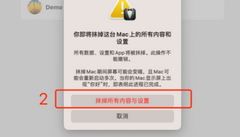
Macbook Pro电脑怎么恢复出厂设置-Macbook Pro恢复出厂系统步骤 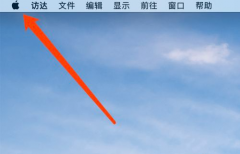
苹果Mac怎么设置壁纸桌面 
MacBook升不了Win11怎么办?MacBook升不了Win11解决方法 发表评论共0条  没有更多评论了
没有更多评论了
评论就这些咯,让大家也知道你的独特见解 立即评论以上留言仅代表用户个人观点,不代表系统之家立场 |
【本文地址】
